Groupe d'actions avec paramètres
Les paramètres dans les Groupes d'actions fonctionnent de la manière suivante :
•Vous déclarez des paramètres dans un Groupe d'actions puis vous définissez des actions (dans le cadre de ce Groupe d'actions) qui utilisent ces paramètres.
•Les valeurs des paramètres sont passées sur les paramètres lorsque le Groupe d'actions est appelé par le biais de l'action Exécuter le Groupe d'actions.
Déclarer des paramètres dans les Groupes d'action et définir des actions qui utilisent ces paramètres
Dans le Groupe d'actions, déclarer les paramètres nécessaires pour générer le résultat requis. Pour ce faire, cliquer sur l'icône Ajouter paramètre (voir capture d'écran ci-dessous). Une fois qu'un nouveau paramètre a été ajouté, double-cliquer à droite du symbole $ du paramètre et saisir le nom du paramètre.
Dans la capture d'écran ci-dessous, nous avons une Groupe d'actions nommé RectangleArea, dans lequel nous avons déclaré deux paramètres nommés $length et $width. Les paramètres de ne sont pas marqués en tant qu'Optionnel. Cela signifie que lorsque le Groupe d'actions est appelé lors de l'exécution, le groupe d'action doit recevoir des valeurs pour ces deux paramètres (voir Fournir des valeurs de paramètre avec Exécuter Groupe d'action ci-dessous) ; sinon une erreur sera rapportée. (Pour plus d'informations concernant la case à cocher Groupe d'Action, voir la section Groupes d'action avec Paramètres de groupe d'action.)
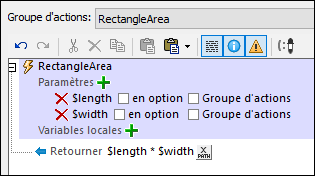
Le Groupe d'actions dans la capture d'écran ci-dessus consiste en deux actions :
•Une action Mettre à jour le nœud, qui multiplie les deux paramètres $length et $width pour générer une valeur qui met à jour le nœud Area.
•Une action Fenêtre de Message, qui affiche une boîte de messages contenant la valeur obtenue en multipliant les deux paramètres $length et $width.
Veuillez noter que, dans le Groupe d'actions, nous déclarons des paramètres et définissons des actions qui utilisent ces paramètres. Les valeurs des paramètres sont fournies lors de l'exécution par le biais de l'action Exécuter le Groupe d'action.
Variables dans les Groupes d’action
Vous pouvez définir des variables dans dans des Groupes d’action, vous pouvez donc déclarer des variables et définir une valeur pour chacune d’entre elle. Veuillez noter les points suivants concernant les variables :
•Elles se trouvent dans la portée du Groupe d’action, et peuvent uniquement être utilisées dans le cadre du Groupe d’action
•La définition de la valeur d’une variable peut utiliser des paramètres et variables qui ont été déclarés en début de la liste des variables. Par exemple : Si un Groupe d’action a des paramètres $a, $b, $c, et des variables $x, $y, $z (dans cet ordre), alors la variable $y peut utiliser les paramètres et variables suivants pour générer sa valeur : $a, $b, $c, $x, (mais pas $z).
Fournir les valeurs de paramètre avec Exécuter groupe d'action
Vous pouvez définir une action Exécuter le Groupe d'actions sur un événement dans l'action, vous pouvez définir les valeurs de paramètre à transmettre au Groupe d'action sélectionné. Lorsque l'événement est déclenché, les valeurs de paramètre sont transmises et le Groupe d'actions utilise ensuite ces valeurs pour effectuer les actions définies dans le Groupe d'action.
Pour créer une action Exécuter le Groupe d'actions, glisser et déposer le Groupe d'Actions pertinent (depuis le panneau Groupes d'actions) dans la définition des actions d'un événement. Lorsqu'il est déposé, le Groupe d'actions sera affiché en tant qu'une action Exécuter le Groupe d'actions. Dans la capture d'écran ci-dessous, nous avons défini une action Exécuter le Groupe d'actions pour un événement SurClicDeBouton. Pour ce faire, nous avons glissé le Groupe d'actions RectangleArea en-dessous de l'événement Sur Clic. Le Groupe d'actions à exécuter actuellement sélectionné peut être changé dans la liste de choix Exécuter le Groupe d'actions (encerclé en rouge dans la capture d'écran ci-dessous). Cliquer sur l'icône Options supplémentaires pour ouvrir le Groupe d'action sélectionné. En alternative, vous pouvez utiliser une expressions XPath pour sélectionner le Groupe d'action. L'utilisation d'une expression XPath vous permet de sélectionner le Groupe d'action de manière dynamique (par exemple, en obtenant le nom du Groupe d'action depuis un nœud de source de page). L'expression XPath doit retourner un string qui est le nom d'un Groupe d'action défini dans le projet.
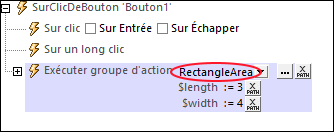
Si des paramètres ont été déclarés dans le Groupe d'Actions actuellement sélectionné, ces paramètres sont affichés dans l'action Exécuter le Groupe d'actions. C'est l'endroit où vous pouvez fournir les valeurs à passer aux paramètres lors de l'exécution. Dans la capture d'écran ci-dessus, on peut voir que le Groupe d'Actions RectangleArea présente deux paramètres : $length et $width. Nous avons saisi des valeurs statiques simples (3 et 4) dans les expressions XPath qui sont utilisées pour générer les valeurs de ces deux paramètres. Mais vous pouvez aussi obtenir dynamiquement des valeurs provenant de sources d'arborescence XML, ou spécifier des calculs XPath complexes. Si, dans le Groupe d'actions, les paramètres ont été déclarés comme étant obligatoires, (non optionnels), ils seront affichés ici en rouge si aucune valeur n'est fournie.
Lors de l'exécution, les événements suivants se produisent :
1.Lorsque l'événement est déclenché, les valeurs de paramètre (telles que spécifiées dans l'action Exécuter le Groupe d'actions) sont passées sur les paramètres respectifs dans le Groupe d'actions.
2.Les actions du Groupe d'action sont traitées Dans les endroits où celles-ci utilisent les paramètres déclarés du Groupe d'actions, les valeurs de paramètres fournies sont substituées.
Types de valeurs de paramètre
Dans l'action Exécuter le Groupe d'action, les valeurs de paramètre peuvent être de type suivant, soit saisies directement, soit générées dynamiquement (en utilisant des expressions XPath) :
•Valeurs atomiques : par exemple, des strings comme "Altova" ou des nombres comme 1 ou 2.56
•Arrays : par exemple, [(2010,2019), ("StartYear","EndYear")]
•Mappages : par exemple, map{"StartYear":2010, "Offices":("Boston","Vienna")}